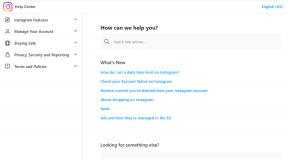Kako omogočiti Telnet v sistemu Windows 10
Miscellanea / / November 28, 2021
Teletype Network, bolj znan kot Telnet, je omrežni protokol, ki je bil pred trenutno uporabljenimi protokoli za nadzor prenosa (TCP) in internetnimi protokoli (IP). Telnet, razvit že leta 1969, uporablja a preprost vmesnik ukazne vrstice ki se pretežno uporablja za vzpostavitev oddaljene povezave med dvema različnima sistemoma in komunikacijo med njima. torej kako omogočiti Telnet na Windows Server 2019 ali 2016? Omrežni protokol Telnet je sestavljen iz dveh različnih storitev: Telnet Client & Telnet Server. Uporabniki, ki želijo nadzorovati oddaljeni sistem ali strežnik, bi morali izvajati odjemalca Telnet, medtem ko drugi sistem izvaja strežnik Telnet. Predstavljamo vam popoln vodnik, ki vam bo pomagal naučiti, kako omogočiti Telnet v sistemu Windows 7/10.
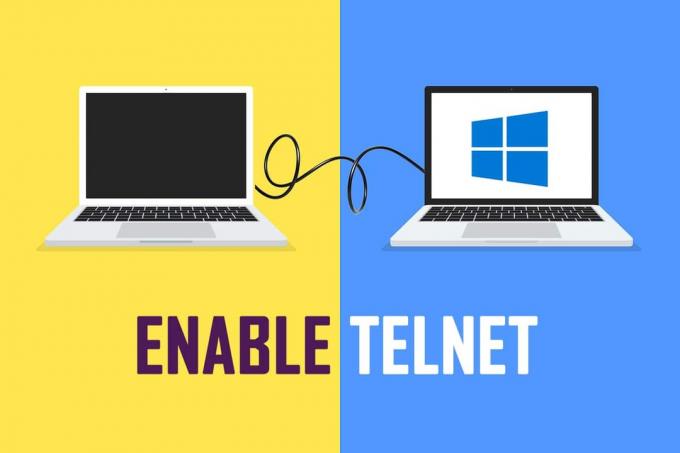
Vsebina
- Kako omogočiti Telnet v sistemu Windows 7 ali 10
- 1. način: z uporabo nadzorne plošče.
- 2. način: z uporabo ukaznega poziva.
- Občasna uporaba Telneta
- Možnost 1: Oglejte si Vojno zvezd
- Možnost 2: Igrajte šah.
Kako omogočiti Telnet v sistemu Windows 7 ali 10
Ker so bili omrežni protokoli Telnet razviti v letih nastanka interneta, nima nobene oblike šifriranja, ukazi med strežnikom telnet in odjemalcem pa se izmenjujejo v golem besedilu. V devetdesetih letih prejšnjega stoletja, ko so internet in računalniki postajali dostopni veliko širšemu občinstvu, so začeli naraščati skrbi glede komunikacijske varnosti. Zaradi teh skrbi je Telnet zamenjal Secure Shell Protocols (SSH), ki je šifriral podatke pred prenosom in preverjal pristnost povezav s pomočjo certifikatov. Vendar pa Telnet protokoli sploh niso, mrtvi in pokopani, še vedno se uporabljajo za:
- pošiljanje ukazov in oddaljeno upravljanje strežnika za zagon programa, dostop do datotek in brisanje podatkov.
- upravljajte in konfigurirajte nove omrežne naprave, kot so usmerjevalniki in stikala.
- preizkusite TCP povezljivost.
- preverite stanje vrat.
- priključite RF terminale, skenerje črtne kode in podobne naprave za zbiranje podatkov.
Prenos podatkov v preprostem besedilnem formatu preko Telnet pomeni hitrejša hitrost in enostavna nastavitev proces.
Vse različice sistema Windows imajo odjemalec Telnet vnaprej nameščen; čeprav je v sistemu Windows 10 odjemalec privzeto onemogočeno in zahteva ročno omogočanje. Obstajata samo dva načina, kako omogočiti Telnet Windows Server 2019/2016 ali Windows 7/10.
1. način: z uporabo nadzorne plošče
Prvi način za omogočanje je z uporabo vmesnika za nastavitve nadzorne plošče. Takole omogočite Telnet v sistemu Windows 7 ali 10:
1. Pritisnite Windows ključ in tip Nadzorna plošča. Kliknite na Odprto da ga zaženete.

2. Set Ogled po > Majhne ikone in kliknite na Programi in lastnosti, kot je prikazano spodaj.

3. Kliknite Vklopite ali izklopite funkcije sistema Windows možnost v levem podoknu.

4. Pomaknite se navzdol po seznamu in potrdite označeno polje Odjemalec Telnet, kot je poudarjeno spodaj.
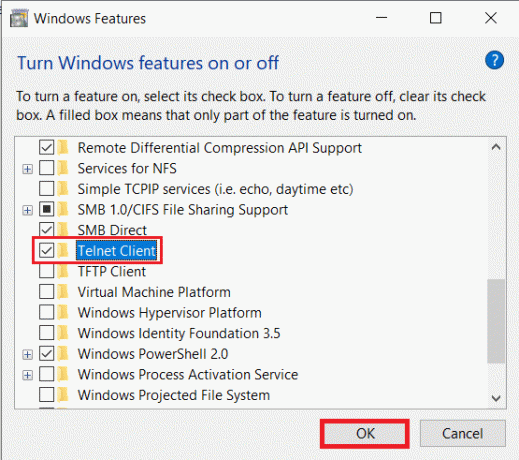
5. Kliknite na v redu da shranite spremembe.
Preberite tudi:Prikaži nadzorno ploščo v meniju WinX v sistemu Windows 10
2. način: z uporabo ukaznega poziva
Telnet lahko omogočite tudi tako, da zaženete eno ukazno vrstico v ukaznem pozivu ali Windows Powershell.
Opomba: Tako ukazni poziv kot Windows Powershell je treba zagnati s skrbniškimi pravicami, da omogočite Telnet.
Tukaj je opisano, kako omogočite Telnet v sistemu Windows 7 ali 10 z ukazom DISM:
1. V Iskalna vrstica ki se nahaja v opravilni vrstici, vnesite cmd.
2. Kliknite Zaženi kot skrbnik možnost za zagon ukaznega poziva.

3. Vnesite podani ukaz in pritisnite Enter ključ:
dism /online /Enable-Feature /FeatureName: TelnetClient
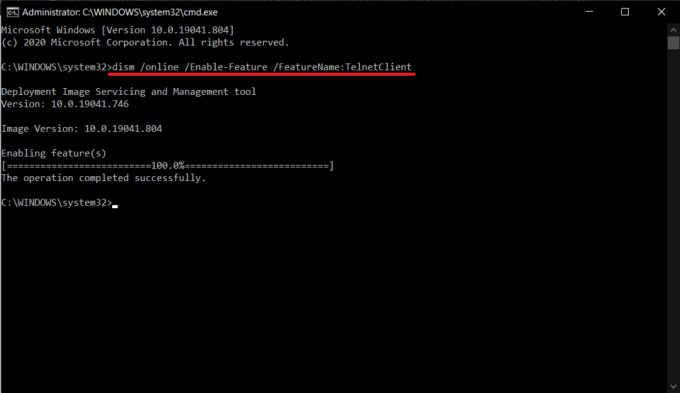
Tako lahko omogočite Telnet v sistemu Windows 7/10. Zdaj lahko začnete uporabljati funkcijo Telnet in se povežete z oddaljenim strežnikom Telnet.
Preberite tudi: Izbrišite mapo ali datoteko z ukaznim pozivom (CMD)
Občasna uporaba Telnet
Medtem ko mnogi lahko štejejo protokole Telnet za arhaične, jih navdušenci še vedno ohranjajo pri življenju v različnih oblikah.
Možnost 1: Oglejte si Vojno zvezd
V 21. stoletju je znan in priložnosten primer Telneta gledanje ASCII različica Vojne zvezd v oknu ukaznega poziva, kot sledi:
1. Kosilo Ukazni poziv kot skrbnik kot je navedeno v 2. metoda.
2. Vrsta Telnet Towel.blinkenlights.nl in pritisnite Vnesite izvesti.
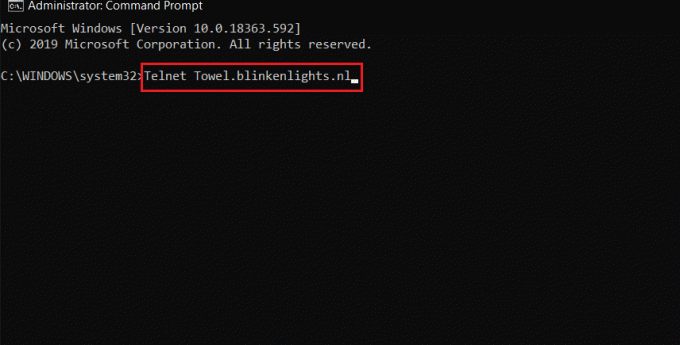
3. Zdaj pa se usedi in uživaj George Lucas, Vojna zvezd: Novo upanje (Epizoda IV) na način, za katerega nikoli niste vedeli, da obstaja.

Možnost 2: Igrajte šah
Sledite spodnjim korakom za igranje šaha v ukaznem pozivu s pomočjo Telneta:
1. Kosilo Ukazni poziv kot skrbnik kot prej
2. Vrsta Telnet in zadel Vnesite da ga aktivirate.
3. Nato vnesite o freechess.org 5000 in pritisnite Enter ključ.
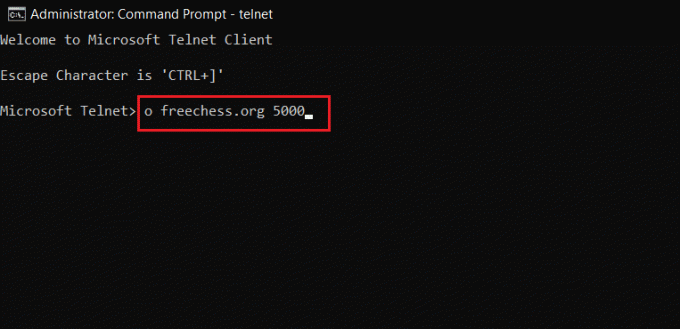
4. Počakaj na Brezplačen internetni šahovski strežnik biti nastavljen. Vnesite novo uporabniško ime in začnite igrati.
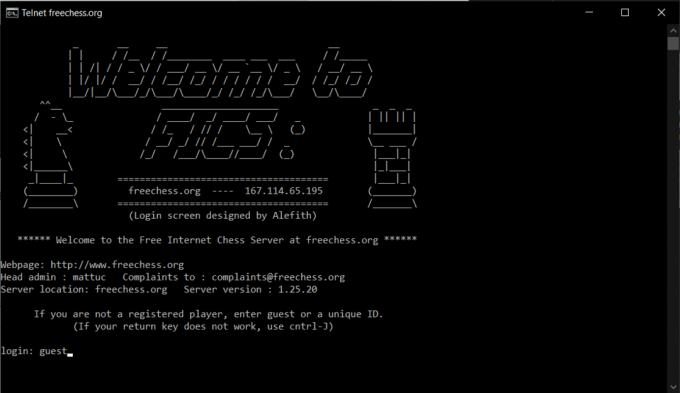
Če tudi vi poznate takšne kul trike z odjemalcem Telnet, jih delite z nami in drugimi bralci v spodnjem razdelku za komentarje.
Pogosto zastavljena vprašanja (FAQ)
Q1. Ali je Telnet na voljo v sistemu Windows 10?
Ans. Funkcija Telnet je na voljo na Windows 7, 8 in 10. Telnet je privzeto onemogočen v sistemu Windows 10.
Q2. Kako nastavim Telnet v sistemu Windows 10?
Ans. Telnet lahko nastavite v sistemu Windows 10 z nadzorne plošče ali ukaznega poziva. Sledite metodam, opisanim v našem priročniku, da storite enako.
Q3. Kako omogočim telnet iz ukaznega poziva v sistemu Windows 10?
Ans. Preprosto izvedite dani ukaz v oknu ukaznega poziva, ki se izvaja s skrbniškimi pravicami:
dism /online /Enable-Feature /FeatureName: TelnetClient
Priporočeno:
- C:\windows\system32\config\systemprofile\Desktop ni na voljo: popravljeno
- 3 načini za uničenje procesa v sistemu Windows 10
- Kako prenesti GIF iz GIPHY
- Popravite napako TVAPP-00100 na Xfinity Stream
Upamo, da vam je bil ta priročnik koristen in da ste se lahko naučili kako omogočiti Telnet v sistemu Windows 7/10. Če imate kakršna koli vprašanja ali predloge, jih lahko spustite v razdelek za komentarje.